word制作折线统计图的方法步骤.doc
在word中制作折线图的方法步骤

在word中制作折线图的方法步骤
步骤一:首先打开word2013,输入文章标题。
word制作折线图的步骤图1
步骤二:点击“插入”页签,然后点击工具栏上的“图表”工具。
word制作折线图的步骤图2
步骤三:打开如下窗口,在左边列表中选择'折线图'。
word制作折线图的步骤图3
步骤四:然后,在右边的类型中选择“带标记的堆积折线图”。
word制作折线图的步骤图4
步骤五:最后点击“确定”按钮,一张默认的折线图就插入到文档中了。
word制作折线图的步骤图5
步骤六:默认的折线图所表现的数据并不是我们所需要的,我们根据自己的需要编辑数据,这个示例中我们要做一张商品的销售情
况表,所以我们在左侧的第一列输入商品名称,在第一行输入月份,在数据区域输入每个商品每月的销售数据。
word制作折线图的步骤图6
步骤七:但这张折线图上横坐标和纵坐标是反的,我们需要调整过来。
步骤八:点击工具栏上的“选择数据”。
word制作折线图的步骤图7
步骤九:在选择数据窗口中点击“切换行/列”,将坐标调换过来。
word制作折线图的步骤图8
步骤十:为了让图表更好看些,单击“+”,勾选上“数据标签”。
word制作折线图的步骤图9
步骤十一:一张商品销售情况表就做完了。
步骤十二:你可以根据自己的文档风格对颜色和样式再做细微调整。
word制作折线图的步骤图10
看了“如何在word中制作折线图”此文的人还看了:。
如何做折线图

如何做折线图折线图是一种常见的统计图表,用于显示数据随着时间、有序类别或其他可测度变量的变化趋势。
它通过将数据点连接起来形成线条,帮助我们观察数据的变化规律和趋势。
在本文章中,我们将介绍折线图的制作方法,以及如何选择恰当的数据进行展示。
首先,我们需要准备好要绘制折线图的数据。
折线图一般包含两个变量,一个是自变量(如时间、有序类别),一个是因变量(要展示的数据)。
确保你的数据清晰、准确,且包含足够的样本来代表整体趋势。
其次,选择合适的绘图工具。
对于初学者而言,可以选择使用Microsoft Excel等电子表格软件来绘制折线图。
Excel提供了丰富的图表制作功能,能够轻松生成专业的折线图。
接下来,打开Excel,将准备好的数据输入到电子表格中。
将时间或有序类别排列在一列,将对应的因变量数据排列在另一列。
确保数据的输入没有错误和重复。
然后,在Excel中选中你的数据,包括自变量和因变量。
然后点击“插入”选项卡中的“散点图”按钮。
选择“散点图”中的“折线图”子选项。
Excel将根据你的数据绘制出基本的折线图。
接下来,我们可以对折线图进行进一步的美化和调整。
我们可以添加图例、给折线加上标签、设置坐标轴的范围和标签等。
这些操作可以使得图表更加清晰易读。
此外,在绘制折线图时,我们还应当注意一些细节。
比如,我们可以选择合适的线型、颜色来区分不同的数据组,使得图表更易于辨认。
我们还可以在折线图上添加数据标签,用于展示每个数据点的具体数值,提高信息的传达效果。
最后,当我们完成了折线图的设计和调整后,要确保图表的易读性和准确性。
我们可以通过让他人阅读和审查图表来获得反馈意见,对图表进行必要的调整和修正。
在本文章中,我们简单介绍了折线图的制作方法及注意事项。
希望这些信息能帮助你更好地绘制折线图,展示数据的变化趋势。
折线图是一种简单但强大的统计工具,能够将数据的规律直观地展示给读者。
只要掌握了正确的方法和技巧,我们就能轻松地制作出精美的折线图。
人教版四年级下册《折线统计图》word教案1

人教版四年级下册《折线统计图》w o r d教案1-CAL-FENGHAI-(2020YEAR-YICAI)_JINGBIAN折线统计图教学内容:人教新课标四年级数学下册第108~116页统计。
教学目标:1. 通过搜集整理身边的数据,感受学习数学的乐趣与价值。
2. 学会整理数据,初步认识折线统计图,并能从中获得信息,提出问题,并解决问题。
3. 初步探索制作折线统计图的过程。
教学重难点:学会制作折线统计图。
教学设备:幻灯片、直尺。
教学过程:一谈话引入,认识折线统计图依依生病了。
2008年8月16日起依依发烧体温记录表单位:摄氏度2008.8.181.你能把它制成一张能形象清楚地表示数量增减变化情况的统计图吗?2.学生制图。
3.除了条形统计图可以表示出数量增减情况,我们可以用这样的统计图来表示。
(出示折线统计图)4.你们在哪些地方看见过这样的统计图?5.揭题:可以把它叫做(折线统计图)。
二分析数据1. 你从这张统计图中可以得到哪些信息?①每隔几小时给依依量一次体温?②依依发烧时体温最高是多少摄氏度最低是多少摄氏度③她在17日16时时的体温是多少摄氏度?④她的体温在哪段时间里下降得最快为什么你是怎么看出的(折线在单位时间内下降的幅度)⑤哪段时间里比较稳定你是怎么看出的(折线的发展规律)⑥图中的横虚线表示什么?⑦从体温看,依依的病情是在恶化还是在好转(发展趋势)2. 小结:通过上面的分析,我们从统计图中得到很多有价值的信息,我们是怎样从折线统计图中得到这些信息的呢?(看1.发展规律 2.发展变化)3. 议一议:折线统计图是怎样表示数量的增减变化的?4. 小结:折线统计图是用一个单位长度表示一定的数量,根据数量描出各点,然后把各点用线段顺次连接起来,成一条折线,这条折线的起伏能清楚而直观地表示出数量的增减变化的情况。
三动手实践,学画折线图1.请同学们试一试用折线统计图表示出这四年来自己生长情况的变化趋势。
用word制作折线统计图的两种方法

用word制作折线统计图的两种方法
用word制作折线统计图方法一:
步骤一:新建一张Word文档,单击插入——图片——图表,弹出数据表,填充好数据,关闭对话框,现在你就可以看到一个条形统计图了。
步骤二:右键条形统计图,选择“折线图”,打开图标类型对话框,选择“折线图”,在子图表类型里面选择一种折线图类型。
单击确定,就可以看到折线图了。
步骤三:双击折线图数据系列,打开数据系列格式对话框,选择“图案”标签,在里面可以设置折线的颜色和粗细,“坐标轴”标签可以设置坐标轴,“误差线”标签用来设置误差线,后面的“数据标签”和“选项”还可以设置折线图的一些内容。
用word制作折线统计图方法二:
步骤二:在打开的“插入图表”对话框中选择“折线图”,单击“确定”按钮。
步骤五:现在关闭Excel2007软件,Word2007中就出现了折线图图表。
步骤六:在Word2007菜单栏“设计”中的“图表布局”中选择一种布局,在“图标样式”中选择一种样式,可以对表格的颜色以及样式进行完善。
折线统计图的绘制方法
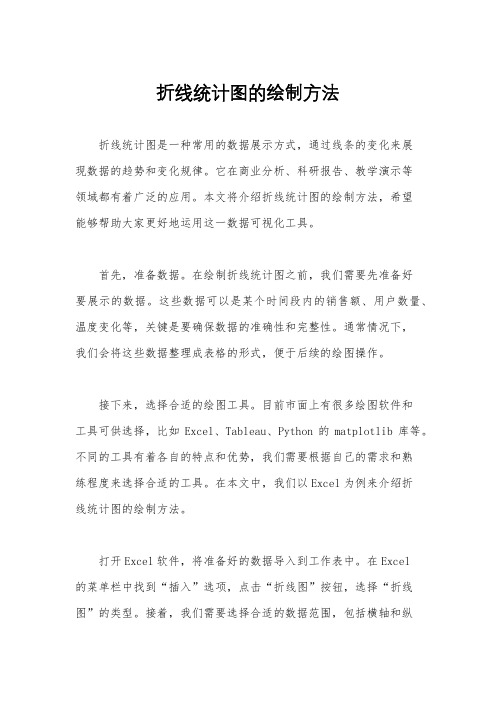
折线统计图的绘制方法折线统计图是一种常用的数据展示方式,通过线条的变化来展现数据的趋势和变化规律。
它在商业分析、科研报告、教学演示等领域都有着广泛的应用。
本文将介绍折线统计图的绘制方法,希望能够帮助大家更好地运用这一数据可视化工具。
首先,准备数据。
在绘制折线统计图之前,我们需要先准备好要展示的数据。
这些数据可以是某个时间段内的销售额、用户数量、温度变化等,关键是要确保数据的准确性和完整性。
通常情况下,我们会将这些数据整理成表格的形式,便于后续的绘图操作。
接下来,选择合适的绘图工具。
目前市面上有很多绘图软件和工具可供选择,比如Excel、Tableau、Python的matplotlib库等。
不同的工具有着各自的特点和优势,我们需要根据自己的需求和熟练程度来选择合适的工具。
在本文中,我们以Excel为例来介绍折线统计图的绘制方法。
打开Excel软件,将准备好的数据导入到工作表中。
在Excel的菜单栏中找到“插入”选项,点击“折线图”按钮,选择“折线图”的类型。
接着,我们需要选择合适的数据范围,包括横轴和纵轴的数据。
在选择数据范围后,点击“确定”按钮,Excel会自动帮我们生成折线统计图。
在生成的折线统计图中,我们可以对图表进行进一步的美化和调整。
比如,我们可以添加图例、调整坐标轴的刻度、修改线条的颜色和样式等。
这些操作可以让我们的图表更加清晰和美观,同时也能够突出数据的重点和特点。
除了Excel,其他绘图工具也有类似的操作步骤,只是界面和操作方式可能会有所不同。
不过,总的来说,折线统计图的绘制方法是大同小异的,关键在于掌握了基本的操作技巧和原理,就能够轻松绘制出符合自己需求的图表。
在绘制折线统计图的过程中,我们还需要注意一些细节问题。
比如,要选择合适的图表类型来展示数据,不要一味地追求花哨和复杂,而忽略了图表的清晰和易懂。
另外,要注意数据的真实性和准确性,不要为了迎合某种要求而篡改数据,这样会导致图表失去了展示价值。
第32讲 绘制(折线绘制)

第32讲绘制(折线绘制)
本文档将介绍如何绘制折线图。
一、什么是折线图
折线图是一种统计图表,用直线段依次将数据点连接起来,以显示数据的变化趋势。
折线图通常用于呈现随时间变化的数据,用来分析和比较数据的变化趋势。
二、绘制折线图的步骤
绘制折线图的步骤如下:
1. 收集数据:准备需要绘制的数据,包括横坐标和纵坐标的数值。
2. 确定坐标轴:根据数据的范围确定坐标轴的刻度,并绘制出横轴和纵轴。
3. 确定数据点:根据收集到的数据,在坐标系中确定每个数据点的位置。
4. 连接数据点:使用直线段将数据点连接起来,形成折线图的线条。
5. 添加标签:添加标题、坐标轴标签和数据标签,使图表更具可读性和解释性。
三、绘制折线图的注意事项
在绘制折线图时,需要注意以下几点:
1. 记得标注坐标轴的单位:横轴和纵轴的单位是数据理解和比较的重要依据。
2. 使用合适的比例和刻度:根据数据范围和数值大小,选择合适的比例和刻度,以便更好地展示数据变化。
3. 标记数据点:在折线图上标注数据点的数值,可以更清晰地呈现数据的具体数值。
4. 选择合适的线条样式:可以根据需要选择不同的线条样式,如实线、虚线等,以突出不同的数据。
5. 添加趋势线:在折线图上添加趋势线,可以更直观地展示数据的趋势和走势。
结论
绘制折线图是一种直观、简单而有效的方法,可以帮助我们更好地理解和分析数据的变化趋势。
通过掌握折线图的绘制步骤和注意事项,我们可以在数据分析和可视化中更加灵活和准确地运用折线图。
如果您还有其他问题或需求,欢迎继续咨询!。
WORD文档里制作个性化的吊牌图,二维折线图的华丽大变身,让你的报表与众不同
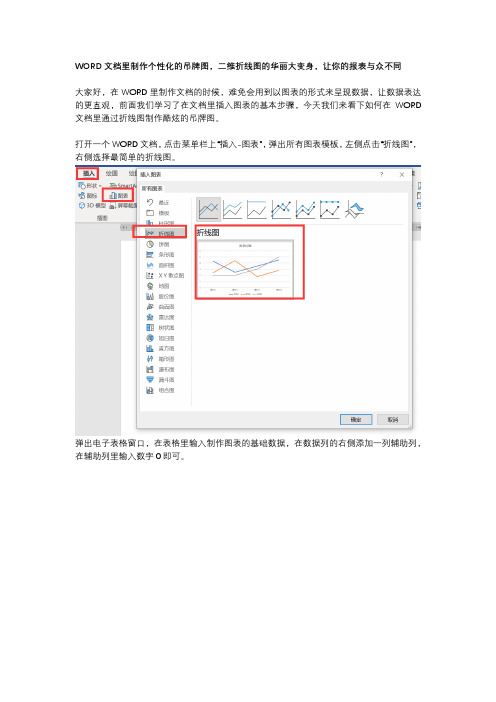
WORD文档里制作个性化的吊牌图,二维折线图的华丽大变身,让你的报表与众不同大家好,在WORD里制作文档的时候,难免会用到以图表的形式来呈现数据,让数据表达的更直观,前面我们学习了在文档里插入图表的基本步骤,今天我们来看下如何在WORD 文档里通过折线图制作酷炫的吊牌图。
打开一个WORD文档,点击菜单栏上“插入-图表”,弹出所有图表模板,左侧点击“折线图”,右侧选择最简单的折线图。
弹出电子表格窗口,在表格里输入制作图表的基础数据,在数据列的右侧添加一列辅助列,在辅助列里输入数字0即可。
关闭电子表格,文档里生成折线图表,其中我们的数据列显示为折线,辅助列显示为和X轴平行的水平线,点击Y轴坐标值,右侧打开“设置坐标轴格式”窗口,下方勾选“逆序刻度值”,Y轴刻度值从小到大排列,X轴移动到上方。
点击图表右上角的“+”号,弹出窗口,勾选“误差线”,或者点击菜单栏上“图表设计-添加图表元素-误差线”,都能在折线上添加了误差线。
选中误差线,右侧弹出“设置误差线格式”的窗口,点击“填充”图标,设置线条为实线,颜色为红色,宽度为1.5磅。
点击“误差线选项”图标,设置方向为“负偏差”,末端样式为“无线端”,误差量为100%,这样误差线就连接到上方的X轴水平线上。
选择我们事先准备好的吊牌,可以在往上截图或直接用插入形状的方式在文档里绘制一个吊牌,我这里准备了一个红包图片,选中图片,调整为合适大小后,按下复制键,点击折线上的数据标签,按下粘贴键。
红包图片粘贴到了折线图上的数据点上,同样的方式,将准备好的元宝图片粘贴到水平轴线与误差线交接处,这里的元宝图形也可以使用系统内置的标记图形,在设置数据系列格式种的标记标签下设置。
选中水平轴线,双击,打开“设置数据系列格式”,设置线条为实线,颜色为红色,宽度可以自定设置宽度,适当加宽些。
点击右上角的“+”号,取消网格线,设置水平标签文字的大小和颜色,双击标题框输入图表的标题,设置标题文字的颜色和大小。
认识折线统计图:什么是折线统计图?如何绘制?

**折线统计图的认识与绘制****一、什么是折线统计图**折线统计图,又称线形图,是一种以折线的升降来表示统计数据变动趋势的图形。
它主要用于表示数据随时间或其他因素而变化的趋势,通过连续的折线展示数据的起伏和波动。
在折线统计图中,数据点用线段连接起来,形成一条或多条折线,每条折线代表一组数据的变化趋势。
折线统计图具有以下特点:1. **直观性**:通过折线的升降,可以直观地看到数据的变化趋势,方便观察者快速了解数据走势。
2. **连续性**:折线统计图能够展示数据的连续变化,而不是孤立的数据点,这使得折线图在展示时间序列数据时尤为适用。
3. **对比性**:当多条折线出现在同一个图表中时,可以方便地进行数据间的对比,观察不同数据集之间的变化差异。
4. **趋势分析**:通过对折线图的观察和分析,可以预测未来数据可能的走向和趋势。
**二、如何绘制折线统计图**绘制折线统计图的基本步骤如下:1. **收集数据**:首先需要收集需要展示的数据。
这些数据可以来自调查研究、实验测量、历史记录等各种来源。
确保数据的准确性和完整性对于绘制准确的折线统计图至关重要。
2. **确定变量**:确定图表的横轴和纵轴代表的变量。
横轴通常表示时间或其他连续变量,纵轴表示需要展示的数据值。
3. **选择比例尺**:为横轴和纵轴选择合适的比例尺,这取决于数据的范围和需要展示的细节。
确保比例尺能够清晰地展示数据的变化和趋势。
4. **绘制坐标轴和网格**:在图纸或绘图软件上绘制坐标轴和网格。
横轴表示时间或其他连续变量,纵轴表示数据值。
根据需要可以绘制刻度线和刻度标签。
5. **绘制折线**:按照数据顺序,在坐标轴上标出各个数据点的位置。
然后用线段将相邻的数据点连接起来,形成一条或多条折线。
确保线条整洁、流畅。
6. **标注数据点和特殊值**:在折线上标注关键的数据点或特殊值,这有助于读者更好地理解数据变化和趋势。
同时可以在图表旁边添加注释或说明,对图表中的数据或趋势进行解释和分析。
- 1、下载文档前请自行甄别文档内容的完整性,平台不提供额外的编辑、内容补充、找答案等附加服务。
- 2、"仅部分预览"的文档,不可在线预览部分如存在完整性等问题,可反馈申请退款(可完整预览的文档不适用该条件!)。
- 3、如文档侵犯您的权益,请联系客服反馈,我们会尽快为您处理(人工客服工作时间:9:00-18:30)。
word制作折线统计图的方法步骤
word制作折线统计图方法一
步骤一:新建一张Word文档,单击插入图片图表,弹出数据表,填充好数据,关闭对话框,现在你就可以看到一个条形统计图了。
word制作折线统计图方法图1
word制作折线统计图方法图2
word制作折线统计图方法图3
步骤二:右键条形统计图,选择折线图,打开图标类型对话框,选择折线图,在子图表类型里面选择一种折线图类型。
单击确定,就可以看到折线图了。
word制作折线统计图方法图4
word制作折线统计图方法图5
word制作折线统计图方法图6
步骤三:双击折线图数据系列,打开数据系列格式对话框,选择图案标签,在里面可以设置折线的颜色和粗细,坐标轴标签可以设置坐标轴,误差线标签用来设置误差线,后面的数据标签和选项还可以设置折线图的一些内容。
word制作折线统计图方法图7
word制作折线统计图方法图8
word制作折线统计图方法图9
word制作折线统计图方法图10
word制作折线统计图方法二
步骤一:打开Word,点插入图表,弹出插入图表对话框。
word制作折线统计图方法图1
步骤二:在插入图表对话框内,我们可以看到有很多类型的图表,这里我们选择XY散点图里的带直线的散点图,而不选择折线图,原因是Word中的折线图适合用来做不同个体之间的对比,并不适合用来做上面提到的这种对单一数据进行分析的这种情况。
word制作折线统计图方法图2
步骤三:选择确定之后会出现折线图跟一个表格,表格内就是XY轴数值,这时就可以把你需要研究的数据输入进去了。
这里可以把表格上的X值、Y值换成你需要的名称,比如天数什么的。
word制作折线统计图方法图3
步骤四:数据输入完毕后,可能X轴上面的数值并不是你想要的(比如最大值、每小格的值等等),可以点击选中X轴坐标,然后右击选择设置坐标轴格式,进行设置。
word制作折线统计图方法图4
步骤五:设置坐标轴窗口里主要设定一下边界最大值和单位主要值就可以了。
这里我设置最大值为5,单位为0.5,可以看到X轴上每隔0.5就有一格。
word制作折线统计图方法图5
步骤六:当然,也可以根据需要设定更小更精确的单位值。
word制作折线统计图方法图6。
